Ménu statut
In der Statusleiste am unteren Rand des Fensters sind Einstellungen für das Programm möglich, werden Informationen angezeigt sowie Eingabefelder eingeblendet.
Siehe hierzu:
Informationen/Eingabeaufforderungen
Eingabe
Selektierte Objekte
Ansicht fixieren
Eingabeart
Griffpunkte
Raster
Eingabe
Selektierte Objekte
Ansicht fixieren
Eingabeart
Griffpunkte
Raster
Informationen/Eingabeaufforderungen

Erwartet das Programm in der gewählten Funktion, z.B. Objektpunkte verschieben, Informationen oder Eingaben, wird dies in der Statusleiste angezeigt.
Eingabe

Sobald eine Eingabe möglich ist, wird das Eingabefeld im rechten Teil der Statusleiste eingeblendet.
Die Anzahl der Werte und die Koordinatenrichtung(en) hängen von der gewählten Funktion ab und werden als Information vor dem Feld angezeigt, z.B. dx. Die Werte mehrerer Koordinatenrichtungen, z.B. x,y,z werden bei der Eingabe durch ein Komma getrennt, z.B. 0.064, 3.964, 0.000 . Neben der direkten Eingabe können Sie die Werte auch in Form eines arithmetischen Ausdrucks eingeben, z.B.
Die Dimension der Werte richtet sich nach der gewählten Eingabedimension in der Barre d'outils.
Die Eingabe im Feld können Sie wie folgt durchführen:
Haben Sie ein lokales Koordinatensystem definiert (siehe Funktion Nouveau), werden die Koordinatenrichtungen mit einem Apostroph gekennzeichnet: x‘,y‘,z‘
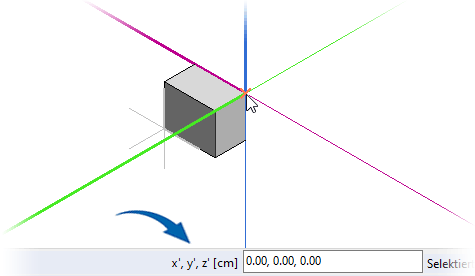
Selektierte Objekte
Die Anzahl der selektierten Objekte im Modell wird zur Information ebenfalls in der Statusleiste angezeigt:

Ansicht fixieren
Die gewählte Eingabeansicht können Sie fixieren. Hierbei wird das Bedienelement Cube inaktiv geschaltet. Die aktuelle Ansicht wird festgestellt, d.h. Sie können diese nicht bei einem Mausklick oder über Tasteneingaben verdrehen. Hilfreich ist dies z.B. bei der Eingabe von Wänden. Fixieren lässt sich die Ansicht auch durch Drücken der Taste [E].
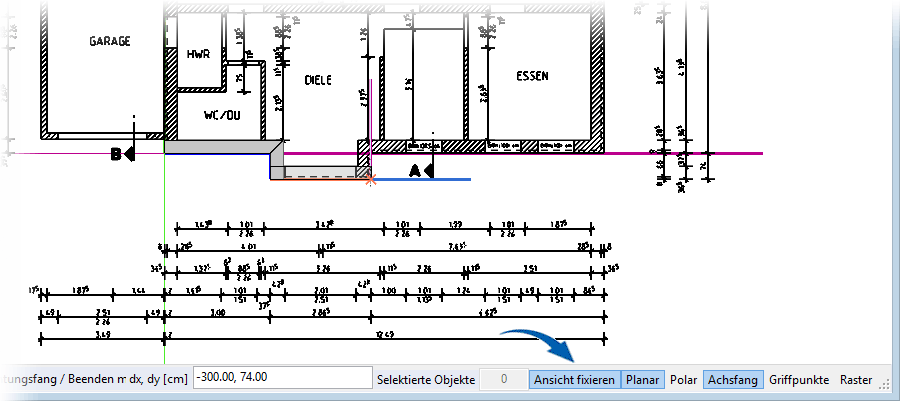
Eingabeart
Zusätzlich können Sie folgende Eingabearten wählen:
Alle Eingabearten können Sie kombinieren.
Planar | Eingabe nur in der X-/Y-Ebene des aktiven Koordinatensystems |
Polar | Eingabe über Winkel und Radius |
Achsfang | Sie bewegen den Cursor auf oder parallel zur Achse (Achsrichtung wird automatisch gefangen) und geben nur den Wert in Bezug auf diese Achse ein. Der Cursor gibt hierbei die positive Richtung für die Eingabe vor. 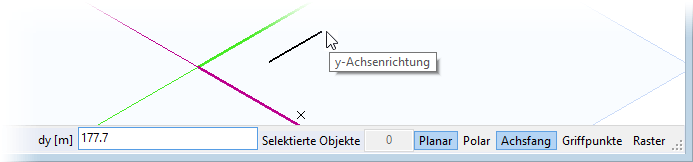 |
Griffpunkte
Griffpunkte ein-/ausschalten
Nach Einschalten der Option erscheinen bei Markierung eines 2D-Objekts, einer Profilfläche eines 3D-Objekts sowie einer Wand Griffpunkte, über die sich die Objekte bearbeiten lassen (siehe Points d'accrochage).
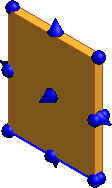
Raster
Einstellungen für das Trame öffnen
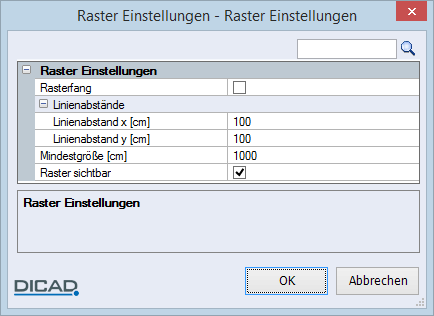
Die Sichtbarkeit des Rasters sowie das automatische Fangen der Rasterpunkte können Sie über die Optionen ein- bzw. ausschalten. Bestimmen können Sie die Mindestgröße des Rasters während der Bearbeitung im Cube sowie die Abstände der Rasterlinien in x- und y-Richtung.